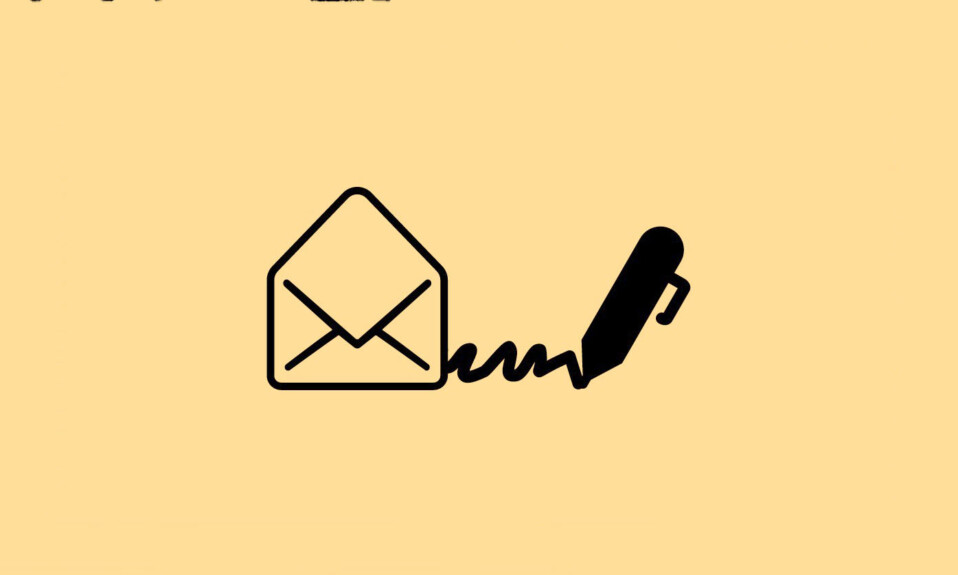
Chữ ký email là một phần quan trọng để gửi Email chuyên nghiệp. Tuy nhiên, việc chèn / update chữ ký email thực sự quan trọng vì có một phần thông tin lỗi thời như số liên lạc, chức danh công việc hoặc thông tin liên quan đến tổ chức của bạn có thể là một thảm họa.
Mặc dù việc cập nhật chữ ký của bạn trên Outlook không phải là vấn đề lớn, nhưng với những thay đổi gần đây đối với giao diện của nó, bạn có thể gặp khó khăn khi tìm cài đặt cho nó. Nhưng với hướng dẫn này bên cạnh, bạn sẽ có thể làm điều đó trong nháy mắt. Vì vậy, hay thực hiện ngay bây giơ.
Cập nhật chữ ký email từ Cài đặt chung
Cập nhật chữ ký email của bạn từ ứng dụng Outlook mới trong Windows 11 là một nhiệm vụ nhanh chóng. Trước tiên, hãy vào Menu Bắt đầu và nhập ‘Outlook.’ Sau đó, từ kết quả tìm kiếm, nhấp vào ô ‘Outlook’.
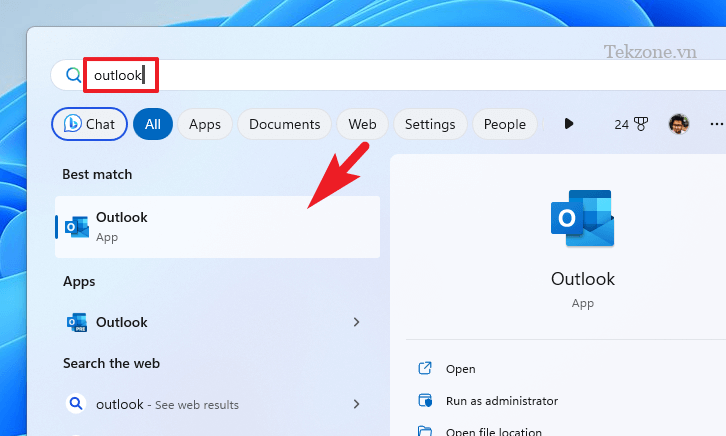
Sau đó, nhấp vào biểu tượng ‘bánh răng’ ở góc trên cùng bên phải để tiếp tục. Điều này sẽ mở ra một cửa sổ mới trên màn hình của bạn.
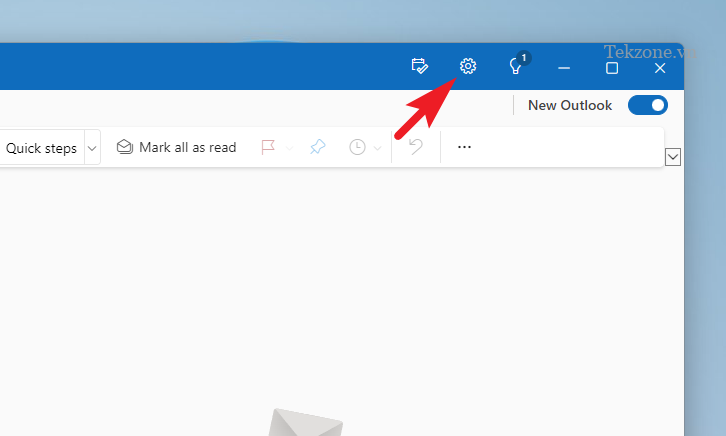
Trên cửa sổ cài đặt, đảm bảo rằng bạn đã chọn tab ‘Tài khoản’ từ menu bên trái. Tiếp theo, nhấp vào tùy chọn ‘Chữ ký’ trong phần Tài khoản email.
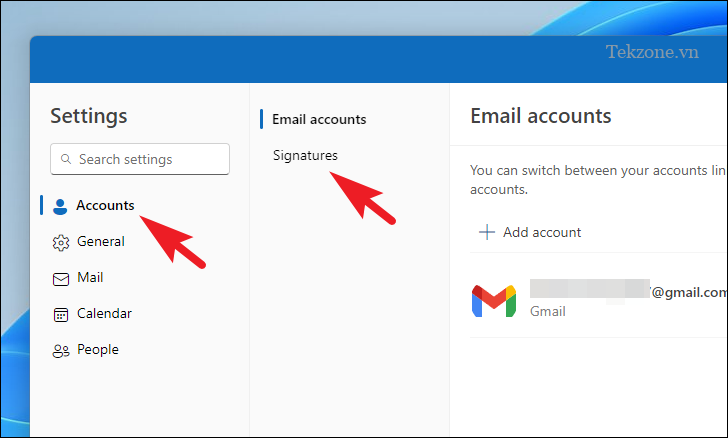
Trên màn hình tiếp theo, nhấp vào danh sách thả xuống và chọn chữ ký bạn muốn cập nhật.
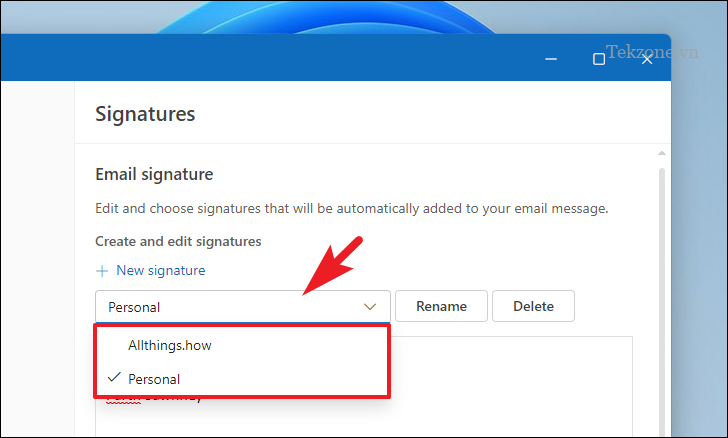
Tiếp theo, thực hiện các thay đổi đối với chữ ký bằng cách sử dụng vùng văn bản được cung cấp. Trong trường hợp bạn cũng muốn thay đổi tên chữ ký, hãy nhấp vào nút ‘Đổi tên’ bên cạnh danh sách thả xuống. Sau khi hoàn tất, nhấn nút ‘Lưu’.
Lưu ý: Đảm bảo bạn đã chọn đúng chữ ký trong danh sách thả xuống ‘Dành cho thư mới’.
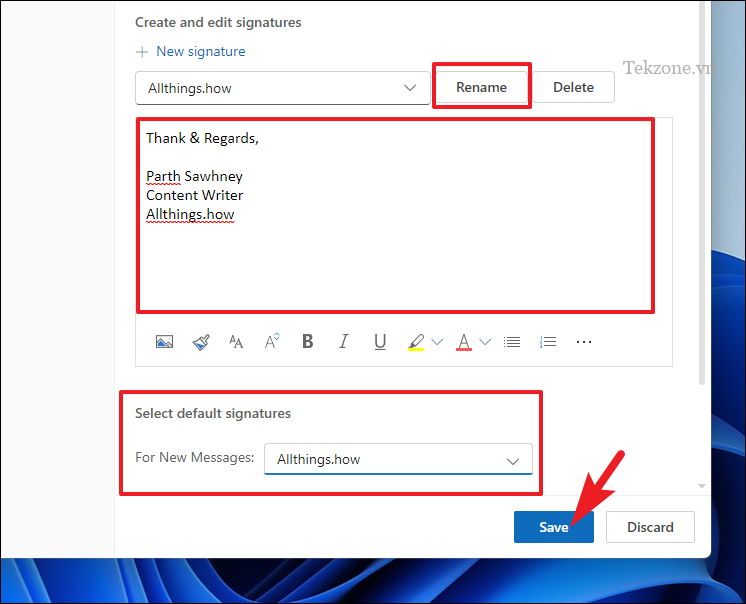
Đó là nó. Mọi thư bạn gửi từ nay trở đi sẽ có chữ ký được cập nhật.
Chữ ký email là một phần thông tin nhỏ nhưng rất hữu ích trong một email chuyên nghiệp. Nó có thể không thực hiện hoặc phá vỡ thỏa thuận của bạn, nhưng thông tin lỗi thời trên đó chắc chắn sẽ để lại ấn tượng khó chịu trong miệng người nhận.




